
So übertragen Sie WhatsApp ganz einfach von Samsung auf Huawei

Beim Wechsel von Samsung zu Huawei ist die Übertragung von Kontakten , Nachrichten, Fotos, Dokumenten usw. von Samsung zu Huawei wichtig. Angenommen, Sie kommunizieren in Ihrer Freizeit hauptsächlich über WhatsApp mit Freunden, Familie und Kollegen. In diesem Fall möchten Sie möglicherweise auch wichtige WhatsApp-Chats und -Anhänge auf Ihr neues Huawei-Telefon übertragen.
Können Sie WhatsApp problemlos von Samsung auf Huawei übertragen? Keine Sorge. Diese Anleitung zeigt Ihnen effektive Lösungen und detaillierte Schritte.

WhatsApp Transfer ist ein praktisches Tool zum Übertragen von WhatsApp/WhatsApp Business-Chats zwischen Android und iOS Geräten. Es scannt automatisch den gesamten WhatsApp-Chatverlauf auf Ihrem Samsung-Telefon und ermöglicht Ihnen die Übertragung mit einem Klick auf Ihr neues Huawei-Telefon. Darüber hinaus können Sie den WhatsApp-Verlauf von Ihrem iPhone auf ein anderes iPhone/ Android übertragen und die WhatsApp-/WeChat-/LINE-/Kik-/Viber-Nachrichten über diese App auf einem Computer sichern und wiederherstellen.
Hauptfunktionen dieser WhatsApp-Übertragungssoftware:
* Übertragen Sie den WhatsApp-Chatverlauf vom iPhone auf das iPhone / Android oder von Android auf das iPhone/iPad.
* Übertragen Sie WhatsApp Business-Chats und -Anhänge zwischen iOS und iOS , Android und Android oder iOS und Android .
* Sichern Sie den WhatsApp/WhatsApp Business-Verlauf auf einem Computer und stellen Sie ihn auf einem iOS / Android -Gerät wieder her.
* Es funktioniert auch für die Übertragung von LINE-Chats zwischen Mobilgeräten.
* Unterstützt alle Samsung- und Huawei-Geräte mit Android 5 oder höher, einschließlich Samsung Galaxy S25/S24/S23/S22/S21/S20/S10/S9, Huawei, Honor, Xiaomi, OnePlus, Vivo, Tecno, OPPO, Motorola usw.
So übertragen Sie WhatsApp schnell von Samsung auf Huawei:
1. Nachdem Sie die App auf Ihren PC heruntergeladen haben, führen Sie sie aus und wählen Sie die Option WhatsApp . Klicken Sie dann auf die Registerkarte „ Übertragen“ .
2. Verbinden Sie die beiden Geräte über zwei USB-Kabel mit dem Computer. Achten Sie darauf, dass sich das Samsung-Gerät in der Position „Quellgerät“ befindet. Andernfalls klicken Sie auf die Schaltfläche „Wechseln“ , um die Geräte zu vertauschen. Nach erfolgreicher Verbindung wird unter dem Gerätebild „ Verbunden“ angezeigt.

3. Beginnen Sie mit der Übertragung von WhatsApp von Samsung auf Huawei.
Klicken Sie unten rechts auf die Schaltfläche „ Übertragen “, um den Synchronisierungsvorgang zu starten. Starten Sie anschließend WhatsApp auf Ihrem Huawei-Gerät und folgen Sie den Anweisungen auf dem Bildschirm, um die Backups wiederherzustellen und später anzuzeigen.

Weiterführende Literatur:
So übertragen Sie WhatsApp vom iPhone auf Huawei
Wie kann ich den WhatsApp-Verlauf von iCloud auf Android wiederherstellen?
Google Drive ist die offizielle Methode zum Sichern des WhatsApp-Verlaufs auf allen Android Geräten. Nach der WhatsApp-Sicherung können Sie die Sicherungen des anderen Android Geräts wiederherstellen, wenn Sie WhatsApp auf dem neuen Gerät installieren. Außerdem können Sie diese Funktion nutzen, um WhatsApp schnell von Samsung auf Huawei zu übertragen.
Bevor Sie fortfahren, stellen Sie bitte sicher, dass Sie über ein Google-Konto und genügend Speicherplatz auf Ihrem Google Drive verfügen. Anschließend können Sie mit den folgenden Schritten mit der Übertragung von WhatsApp von Samsung auf Huawei beginnen:
1. Öffnen Sie WhatsApp auf Ihrem Samsung-Telefon und klicken Sie auf Einstellungen > Chats > Chat-Backup > Backup . Dadurch werden alle WhatsApp-Chats auf Google Drive gesichert.

2. Melden Sie sich auf Ihrem Huawei-Telefon mit demselben Google-Konto an, das Sie für das WhatsApp-Backup verwendet haben. Installieren Sie anschließend WhatsApp aus dem Google Play Store, starten Sie es und richten Sie die App ein. Nach der Überprüfung der Telefonnummer werden die Google Drive-Backups erkannt. ( Hinweis : Wenn Sie WhatsApp auf Ihrem Huawei-Gerät installiert haben, deinstallieren Sie es und installieren Sie es erneut, bevor Sie die App öffnen.)
3. Wenn ein Fenster mit der Aufforderung zur Wiederherstellung der WhatsApp-Backups erscheint, klicken Sie auf „Wiederherstellen“ und warten Sie, bis die WhatsApp-Backups auf Ihrem Gerät wiederhergestellt sind. Wenn Sie fertig sind, tippen Sie auf „Weiter“ , um den Chatverlauf auf Ihrem Huawei-Telefon anzuzeigen.

Die Leute lesen auch:
Möchten Sieschnell Kontakte von OPPO an Samsung senden ? Verpassen Sie diese Anleitung nicht.
Folgen Sie dieser Anleitung, um WhatsApp-Audiodateien auf Android problemlos wiederherzustellen .
Benutzer, die nur wenige wichtige WhatsApp-Chats senden müssen, können die Chats auch per E-Mail von Samsung an ein Huawei-Gerät senden. Sie können den Nachrichteninhalt jedoch nur auf Ihrem Huawei-Gerät anzeigen, ihn aber nicht mit WhatsApp synchronisieren.
Wie übertrage ich WhatsApp per E-Mail von Android auf Huawei?
1. Führen Sie WhatsApp auf Ihrem Samsung-Gerät aus und tippen Sie auf Einstellungen > Chats > Chat-Einstellungen > E-Mail-Chat .

2. Wählen Sie die WhatsApp-Chats aus, die Sie senden möchten, entscheiden Sie, ob Sie die Nachrichten mit oder ohne angehängte Medien senden möchten, und geben Sie das E-Mail-Konto ein, bevor Sie auf „Senden“ klicken.
3. Melden Sie sich auf Ihrem Huawei-Gerät mit dem E-Mail-Konto, das Sie gerade verwendet haben, bei der E-Mail-App an. Suchen Sie die E-Mail, die Sie gerade gesendet haben, und lesen Sie den WhatsApp-Chatverlauf im TXT-Format.
Mehr erfahren:
Klicken Sie auf diesen Link, um praktische Tipps zum einfachen Wiederherstellen Ihrer alten WhatsApp-Nachrichten zu erhalten.
Sie können diese nutzlosen Apps sofort von Ihrem Samsung-Telefon löschen .
Neben Google Drive können Sie den WhatsApp-Chatverlauf Ihres Samsung-Geräts auch im lokalen Speicher sichern. Um die WhatsApp-Nachrichten von Samsung auf Huawei zu übertragen, können Sie die lokale WhatsApp-Sicherungsdatei suchen und auf Ihr neues Huawei-Gerät kopieren. Im Vergleich zu den oben genannten Methoden ist die Bedienung auf diesem Weg komplizierter.
Sie können es also versuchen, vorausgesetzt, Sie möchten keine anderen Methoden verwenden.
Wie übertrage ich WhatsApp mit der lokalen Sicherungsdatei von Android auf das Huawei Mate 30 Pro?
1. Sichern Sie WhatsApp-Nachrichten im lokalen Speicher Ihres Samsung-Geräts. Starten Sie WhatsApp auf Ihrem Samsung-Gerät und wählen Sie Einstellungen > Chats > Chat-Backup > Sichern > Auf Google Drive sichern > Nie . Dadurch wird die Sicherung der Nachrichten auf Google Drive beendet und die Chats werden auf der SD-Karte oder im internen Speicher Ihres Samsung-Geräts gesichert.
2. Exportieren Sie die lokale Sicherungsdatei auf Ihren Computer. Wenn Sie WhatsApp auf dem internen Speicher Ihres Samsung-Geräts installiert haben, schließen Sie das Samsung-Gerät an einen Computer an und öffnen Sie den WhatsApp- Ordner unter „ Interner Speicher“ . Wählen Sie „Datenbanken“ , suchen Sie die Datei mit der Erweiterung „.db.crypt“ und kopieren Sie sie auf Ihren Computer.

3. Importieren Sie die .db.crypt-Datei auf Ihr Huawei-Gerät. Installieren Sie WhatsApp aus dem Google Play Store auf Ihrem Huawei-Telefon. Falls Sie es bereits installiert haben, deinstallieren Sie es und installieren Sie es erneut. Starten Sie anschließend WhatsApp nicht , sondern verbinden Sie Ihr Huawei-Gerät per USB-Kabel mit dem Computer.
Öffnen Sie dann vom Computer aus den Ordner WhatsApp > Datenbanken auf Ihrem Huawei-Gerät und kopieren Sie die Datei .db.crypt in WhatsApp > Datenbanken .
Tipps: Wenn Sie WhatsApp > Datenbanken auf dem Huawei-Telefon nicht finden können, können Sie manuell eine im WhatsApp- Ordner erstellen.
4. Öffnen Sie WhatsApp auf Ihrem Huawei-Gerät, folgen Sie den Anweisungen auf dem Bildschirm, um es einzurichten und die Telefonnummer zu bestätigen. Wenn Sie eine entsprechende Meldung erhalten, wählen Sie „Wiederherstellen“ . Nach einer Weile werden die WhatsApp-Backups auf dem Bildschirm angezeigt.
Lesen Sie auch: Mit dieser Anleitung können Sie Huawei-Daten schnell zu OnePlus verschieben .
Bluetooth ist eine sichere Methode zum Teilen von Dateien zwischen Android Geräten. Allerdings eignet es sich nur zum Verschieben einzelner WhatsApp-Nachrichten oder -Anhänge. Die Migration des gesamten WhatsApp-Chatverlaufs per Bluetooth ist sehr umständlich.
So funktioniert es.
1. Aktivieren Sie Bluetooth auf beiden Geräten und koppeln Sie die beiden Geräte.
2. Starten Sie WhatsApp auf dem Samsung-Gerät, öffnen Sie eine Chatgruppe und tippen und halten Sie die Nachricht, die Sie übertragen möchten. Wählen Sie anschließend im Popup-Fenster „ Teilen“ > „Bluetooth“ > „Huawei-Name“ .
3. Tippen Sie auf dem Huawei-Gerät wie aufgefordert auf „ Empfangen “. Wenn der Fortschrittsbalken vollständig ist, können Sie die WhatsApp-Chats an Ihr Huawei-Gerät senden.
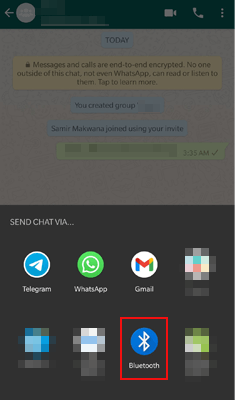
Sie verlieren nicht den gesamten wichtigen Chatverlauf auf WhatsApp, auch wenn Sie von Samsung zu Huawei wechseln. Nachdem Sie die oben genannten fünf Methoden kennengelernt haben, wissen Sie, wie Sie WhatsApp von Samsung zu Huawei übertragen. Wir haben ein spezielles Tutorial für Sie bereitgestellt.
Wenn Sie alle WhatsApp-Nachrichten und -Anhänge schnell und ohne zusätzliche Schritte auf Ihr neues Huawei-Gerät übertragen möchten, empfehle ich Ihnen dringend, WhatsApp Transfer auszuprobieren. Mit nur einem Klick sind alle WhatsApp-Daten problemlos und sicher auf dem Zielgerät gespeichert.
Weitere Artikel:
8 Methoden zum mühelosen Übertragen von Daten von Samsung auf Huawei P40/P30/P20? (Update 2021)
[Schnelle Übertragung] So übertragen Sie WhatsApp vom iPhone auf Android
[3 Lösungen] Wie übertrage ich alle WhatsApp-Chats von Android auf Android ?
[Bewährt] Wie überträgt man WhatsApp einfach auf ein neues Telefon? ( Android & iPhone)





